Of het nu gaat om het afsluiten of herstarten van ons Dakramen en raamkozijnen computer, het is een taak die we praktisch dagelijks uitvoeren. Over het algemeen doen we dit aan het einde van de dagsessie ermee. Maar zo niet, dan is de Uitschakeltimer programma kan zeer nuttig zijn, zoals we zullen zien.
En er moet rekening mee worden gehouden dat niet iedereen de computer wanneer ze klaar zijn met het gebruik, omdat het bepaalde taken uitvoert. Daarom kan het zijn dat we om wat voor reden dan ook willen dat het systeem de hele nacht blijft werken. Dit gebeurt als we een zeer groot bestand downloaden of als we onder andere willen dat het systeem na een bepaalde tijd wordt uitgeschakeld. Daarom zullen we in deze regels praten over de gratis programma Uitschakeltimer.

Wat kan de uitschakeltimer ons bieden voor het uitschakelen van de pc
We verwijzen in het bijzonder naar een applicatie waarmee we de apparatuur automatisch kunnen programmeren uitschakelen , herstarten, overwinteren, onderbreken, blok of sluit de sessie. Bovendien presenteert het voor dit alles intuïtief gebruikersinterface om deze programmering zo eenvoudig mogelijk te maken. Het lijkt misschien ingewikkeld, maar het is vrij gemakkelijk te begrijpen.
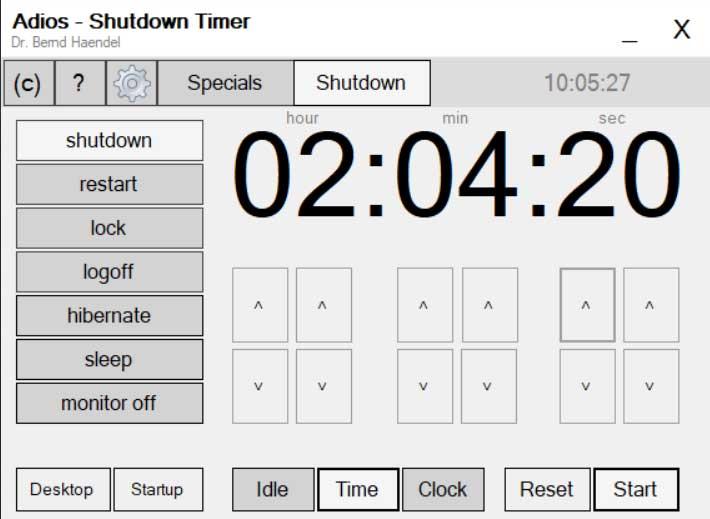
Dus voor dit alles, terwijl we in de rechterbovenhoek een klok zien die overeenkomt met de huidige tijd, zien we aan de linkerkant de beschikbare opties. Zoals je in deze sectie kunt zien, vinden we hier de programmeermodi die we kunnen gebruiken.
Concreet vinden we in totaal zes modi: uitschakelen , herstarten, blokkeren, verbreken, overwinteren of opschorten. Aan de andere kant zien we een grote timer in het midden van het scherm met een reeks knoppen onder de cijfers. Zoals je je gemakkelijk kunt voorstellen, zullen deze dienen om het exacte tijdstip te configureren waarop we de eerder geselecteerde modus willen activeren.
Iets verderop zien we drie knoppen die de verschillende soorten tonen timer die we kunnen toewijzen. De eerste hiervan, Adle, begint wanneer er geen muis- of toetsenbordactiviteit is. De tweede modus, Tijd, is een aftelling, dus wanneer de timer nul bereikt, voert hij het commando uit voor de gekozen modus. Uiteindelijk voert Clock de taak uit op het uur en de minuut die we eerder hebben vastgesteld. Voor dit alles, voordat we ervoor moeten zorgen dat we op de hebben geklikt Start knop.
Meerdere werkmodi die zich aanpassen aan onze behoeften
Als we dit allemaal optellen functies gerelateerd aan de shutdown die we kunnen gebruiken, maken ze dit programma erg handig in veel situaties. Alles zal afhangen van de verbeeldingskracht die we erin stoppen, waarbij de vele mogelijkheden die de Shutdown-timer ons biedt, worden gecombineerd.
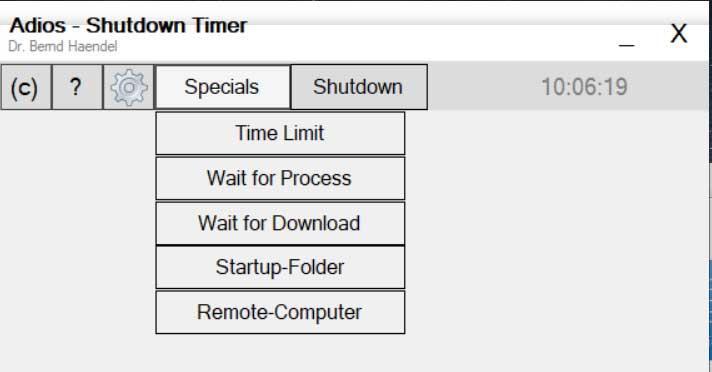
Tegelijkertijd moet u weten dat timers als individuele processen worden geopend in een klein pop-upvenster. Dit toont de programma-actie, naast het geselecteerde timertype en de tijd. Natuurlijk, op het moment dat we de sluiten venster , de actie die we hebben geprogrammeerd, wordt geannuleerd, dus we moeten het proces op de achtergrond laten draaien. Ook wanneer een actie op het punt staat te worden geactiveerd na de aangegeven tijd, verschijnt er een bericht op het scherm met een countdown als een herinnering.
U kunt dus de Shutdown-timer gratis downloaden
Zoals we al zeiden, is het nut van het programma geweldig vanwege de modi die het ons voor meerdere situaties biedt. Om al deze redenen, als u het programma uit de eerste hand wilt proberen, kunt u dit doen vanaf de website van de ontwikkelaar.
We hebben er toegang toe vanaf onze favoriet Internet-browser , het is voldoende dat we verbinding maken met de bijbehorende website van deze link .
